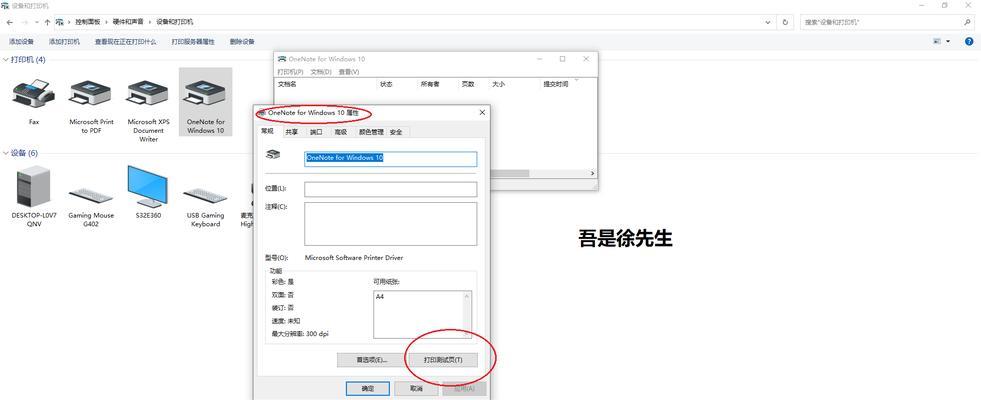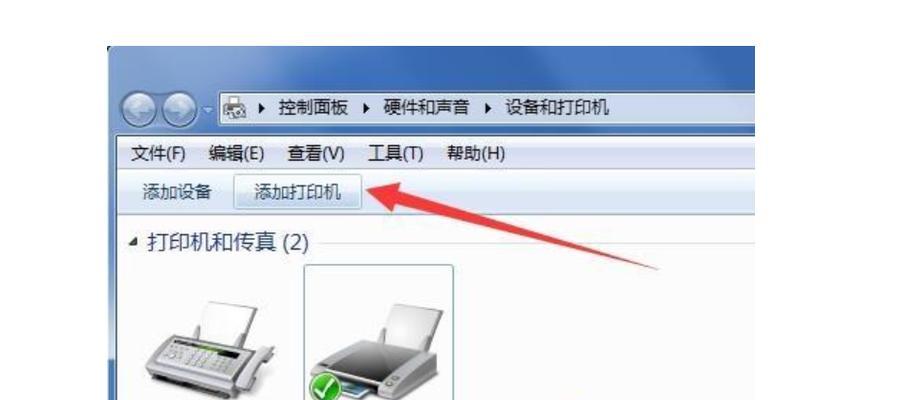在日常办公和学习中,我们经常需要使用打印机来输出文档或者照片,然而有时候我们会遇到电脑无法连接打印机的问题,导致无法进行打印操作。这个问题给我们的工作和学习带来了不便,因此我们需要了解一些解决办法,以便快速解决这个问题。
一、检查连接线是否松动
通过检查打印机和电脑之间的连接线是否松动或者断开来解决无法连接的问题。确认连接线两端都插入牢固,并且线缆没有任何损坏;接着,重新插拔连接线并确保插口与接口完全贴合,确保连接正常。
二、检查打印机电源和在线状态
首先确认打印机是否接通电源,并且电源线是否正常连接;接着,在打印机面板上查看打印机的在线状态灯,如果是红色或者闪烁状态,说明打印机有故障。此时需要查看打印机使用手册或者联系维修人员解决故障。
三、检查打印机驱动程序
打印机无法连接可能是由于驱动程序损坏或者过时引起的。在电脑上打开设备管理器,找到打印机并右键点击选择“更新驱动程序”,然后根据提示操作。如果没有找到更新驱动程序的选项,则需要去打印机官方网站下载最新的驱动程序并进行安装。
四、检查打印机是否设为默认打印机
在电脑上找到“控制面板”,然后点击“设备和打印机”,在列表中找到打印机,并右键点击选择“设置为默认打印机”。确保所需打印任务发送到正确的打印机上。
五、重启电脑和打印机
有时候,电脑和打印机之间的连接问题可能是由于系统故障引起的。此时,可以尝试先关掉电脑和打印机,然后重新启动并连接。重启之后,很多连接问题会得到解决。
六、检查网络连接状态
如果是通过网络连接的打印机,需要确保电脑和打印机连接在同一个局域网内,且网络连接正常。可以尝试断开并重新连接网络,或者重新启动路由器来解决网络连接问题。
七、检查防火墙和安全软件设置
防火墙和安全软件有时会阻止打印机连接到电脑。需要确保防火墙和安全软件的设置允许打印机进行连接和通信,或者暂时关闭防火墙和安全软件进行测试。
八、检查打印队列
有时候打印队列中的任务堆积过多会导致打印机无法正常工作。可以尝试清空打印队列,然后重新发送打印任务。
九、更新操作系统
电脑的操作系统过旧也可能导致打印机无法连接。更新操作系统到最新版本可以解决一些兼容性问题,提高打印机的兼容性。
十、重装打印机驱动程序
如果以上方法仍然无法解决问题,可以尝试将打印机驱动程序完全卸载,然后重新安装最新版本的驱动程序。
十一、检查硬件故障
如果所有的设置都正确无误,但是打印机仍然无法连接,可能是由于硬件故障引起的。此时需要联系打印机厂家或者专业维修人员来解决问题。
十二、使用其他电脑进行测试
如果有其他电脑可用,可以将打印机连接到其他电脑上进行测试,以确定是电脑的问题还是打印机本身的问题。
十三、咨询技术支持
如果以上方法都无法解决问题,可以联系打印机厂家的技术支持团队或者寻求专业的技术人员帮助。
十四、定期维护和保养打印机
定期清洁打印机可以减少一些故障的发生。清洁打印头、更换耗材、保持打印机周围的环境整洁,对于打印机的正常运行非常重要。
十五、学习打印机使用技巧
掌握一些基本的打印机使用技巧,了解打印机的功能和参数设置,可以帮助我们更好地解决和预防一些连接问题的发生。
电脑连接打印机无法打印的问题可能由于多种原因引起,包括连接线松动、驱动程序问题、设置错误等等。通过检查连接线、电源状态、驱动程序以及网络连接等方面的问题,并尝试重启电脑和打印机,大多数情况下都可以解决问题。如果问题仍然存在,可以尝试联系厂家技术支持或者寻求专业人员帮助。定期维护和保养打印机,并学习一些打印机使用技巧,可以帮助我们更好地应对和预防这类问题的发生。